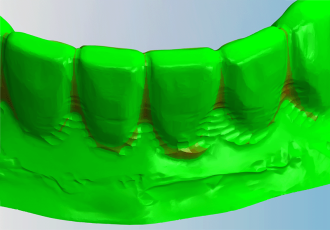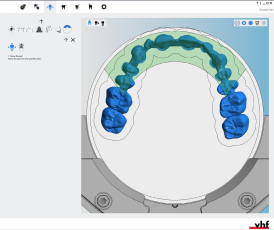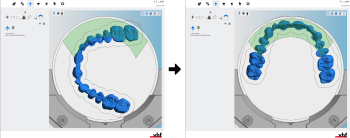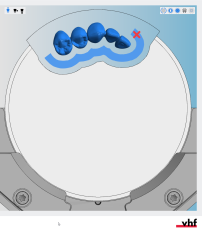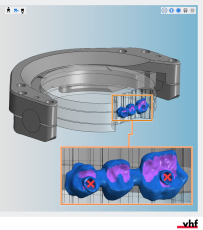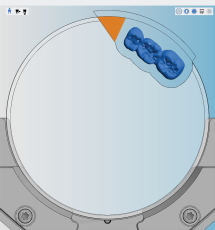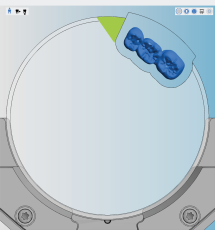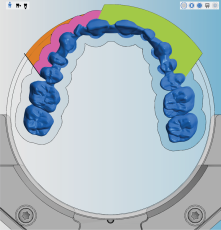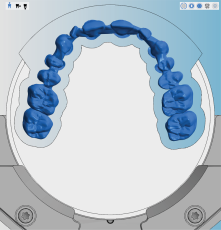使用前牙加工
该程序不属于简单排版工作流程。
该程序属于完整排版工作流程的步骤 12。
- 删除任何不正确加工区域。
- 更改物体状态并删除不需要的物体。
- 在顶视图中水平和垂直放置物体。
- 在顶视图中绕 Z 轴旋转物体。
- 调整物体的高度位置以及/或者绕 X/Y 轴旋转物体(多层毛坯需要)。
- 检查所有型腔和钻孔是否正确。
- 为具备无法识别钻孔的物体指定钻孔范围。
- 为具备无法识别型腔的物体标记型腔。
- 为需要烧结棒的物体创建烧结棒。
- 为需要烧结柱的物体设置烧结柱。
- 为带有一个精密附件的物体标记精密附件。
- 为所需物体激活前牙加工
- 编辑或删除物体上铣削的标签。
- 为所有物体设置连接杆。
在加工特定牙面时,前牙加工功能可用于减少因牙间隙狭窄或底切而造成的残留材料量。
为此,机器会调整坯料盘,使其在加工前牙加工区域的几何形状时,尽可能完全与牙科刀具成 90° 角。
-
该功能主要用于前牙加工,但也能为其他牙齿类型提供优势。
-
该功能主要用于多单元桥,但并不仅限于某一指示。
-
该功能适用于坯料盘。
建议:请勿使用外边缘有塑料环的坯料盘,以便刀具加工并确保坯料盘固定妥当。
-
该功能适用于 E5 机器。
-
为提高加工质量,请激活相关的可选刀具。
前牙加工所需的铣削区域更大,因此加工时间也更长。
建议:如果前牙加工无法达成减少残留材料的目的,则应停用该功能。
为物体激活前牙加工
在前牙加工区域的任何物体都必须执行以下步骤:
- 在主图标栏中选择以下图标来打开用于调整物体的排版视图:

- 如果加工任务中需要烧结棒,则请添加。一旦激活前牙加工后,此操作将不再可行。相关说明请见创建牙桥的烧结棒。
-
(可选) 在坯料盘显示图中选择所需的物体。
-
dentalcam 用彩色边框高亮显示物体列表中的物体。
-
如要打开所需物体的编辑功能,请选择左列中的以下图标:

-
将显示编辑功能的图标栏。
-
如要打开用于前牙加工的编辑功能,请选择以下图标:

-
将所需物体放置在标记为绿色的前牙加工区域:
-
转动物体,使要以 90° 角加工的几何形状朝向圆盘上缘。
-
确保当前物体与圆盘上缘之间没有烧结棒或其他物体。
-
确保没有任何钻孔或型腔朝向圆盘上缘。
-
-
选择左列中的以下图标来继续:

-
使用以下图标,指定要在哪一侧铣出物体上方的材料:

打开两侧(默认设置)

打开左侧

打开右侧
-
刀具必须在物体上方取出足够多的材料,以便能够以 90° 角加工物体。
-
各侧是从当前物体的中心点开始计算的。因此,对于前牙加工区域的多个物体,也可以逐渐减少材料去除量,直到达到所需值。
-
-
使用下方箭头图标保存更改:

-
使用上方箭头图标关闭编辑功能区域:

为物体停用前牙加工
-
(可选) 在坯料盘显示图中选择所需的物体。
-
dentalcam 用彩色边框高亮显示物体列表中的物体。
-
如要打开所需物体的编辑功能,请选择左列中的以下图标:

-
将显示编辑功能的图标栏。
-
如要打开用于前牙加工的编辑功能,请选择以下图标:

-
选择以下图标:

-
使用上方箭头图标关闭编辑功能区域:

-
dentalcam 将为物体停用前牙加工。
-
如果为其他物体激活了前牙加工,请将当前物体移出前牙加工区域。
下一步是什么?
如果您完成了对物体的调整:
如果您不确定是否完成了对当前胚料的排版,请查看简单和完整排版工作流程: